Notebooky boli kedysi doménou programov na spracovanie textu, databáz súborov a svetelných hier, ale väčšinou väčšinou ľudia v súčasnosti používajú svoje notebooky ako improvizované interakčné televízory. S množstvom streaming video stránok a TV / film dostupný obsah, oni sú často najviac všestranné zábavné produkty na trhu, libra za libru.
Bohužiaľ ste uzamknutí na obrazovke, ktorá má často obmedzené uhly pozorovania a rozlíšenie, ktoré je často menej ako 1080p. Je tu však dobrá správa: pripojenie k HDTV je oveľa jednoduchšie, než si väčšina ľudí myslí - za predpokladu, že máte HDTV, to znamená.
- Detekcia technológie Intel Wireless Display v niektorých prenosných počítačoch predstavuje jednoduchšie bezdrôtové riešenie na odosielanie audio a video do televízie, ale existujú obmedzenia: Wi-Di neumožní prehrávanie diskov DVD alebo Blu-ray, čo je skutočne len riešenie pre streamovanie internetových videí do televízora. Taktiež funguje so značným oneskorením, čo znamená, že nebude fungovať ako riešenie pre hranie hier na väčšej obrazovke. Hovorili sme o technológii Intel Wireless Display detailne predtým, ako tech prvýkrát debutoval a odvtedy sa objavil na niekoľkých rozmanitých notebookoch. V súčasnosti však Wi-Di stále nie je tech, ktorý pravdepodobne budete vlastniť.
- Ak máte notebook so systémom Windows, máte šancu mať port HDMI - ak bol váš laptop vyrobený v poslednom roku alebo tak. To je obrovská pomoc pri pripojení k televízii. Mnohé prenosné počítače sa jednoducho automaticky pripájajú po pripojení kábla HDMI k televízoru, ale možno budete musieť upraviť nastavenia zobrazenia v ovládacom paneli systému Windows alebo zmeniť nastavenia obrazu televízora, aby ste dosiahli čo najlepšie výsledky. Jeden dôležitý tip: ak nevypnete zrkadlenie televízora a displejov notebooku, nebudete mať plné rozlíšenie 1080p, aby ste využili svoju veľkú obrazovku (za predpokladu, že váš televízor je 1080p). Nastavte prenosný počítač tak, aby sa zobrazoval na displeji označenom značkou vášho televízora (napríklad Samsung), stlačte tlačidlo "apply" a potom sa otvorí celý rad nastavení rozlíšenia. Niektoré môžu fungovať lepšie ako iné.
- Ak nemáte výstup HDMI, vždy je VGA. Univerzálny a stále praktický port je predstavený na prekvapujúcom počte televízorov s vysokým rozlíšením, a ak ho máte, môžete ho pripojiť pomocou vhodného kábla. Funkcia VGA prenáša iba video signál, ale: pre zvuk budete musieť prechádzať audio výstupný konektor notebooku, ktorý sa v niektorých prípadoch zdvojnásobí ako optický audio výstup. Môžete si zakúpiť kábel, ktorý sa rozdelí na výstupy RCA, alebo zapojiť zvukový kábel do externého reproduktorového panela.
- Ak ste používateľom počítačov Mac od dní Mini DisplayPort, máte dve možnosti. Majitelia súčasných jarných počítačov MacBooks a MacBookov na jar 2010 sú príjemným prekvapením: malý konektor Mini DisplayPort tiež nesie plné zvukové rozhranie 5.1-kanálového zvuku, rovnako ako video, čo je efektívne rovnaké ako port HDMI. Avšak budete potrebovať konvertor dongle, ako je Griffin Video Display Converter. Zvyšok nastavenia je podobný tomu, čo sa deje s prenosným počítačom so systémom Windows - pre nastavenie monitora budete musieť upraviť nastavenia v ovládacom paneli spoločnosti Apple. Ak máte starší MacBook Pro alebo MacBook s Mini DisplayPortom, prenáša iba video signál - pre zvuk je potrebné výstup zvuku cez konektor slúchadiel, ako je uvedené vyššie. Je to zložitejšie, ale to funguje.


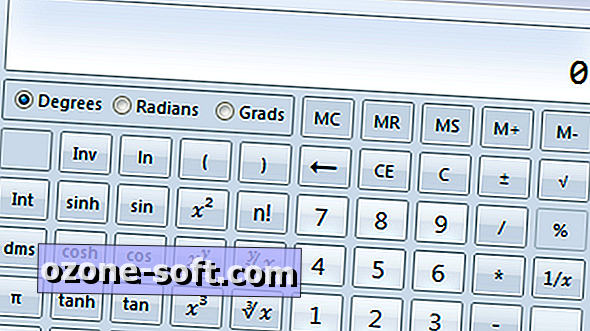
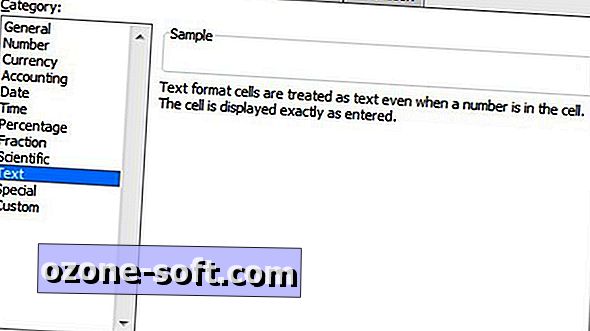









Zanechajte Svoj Komentár